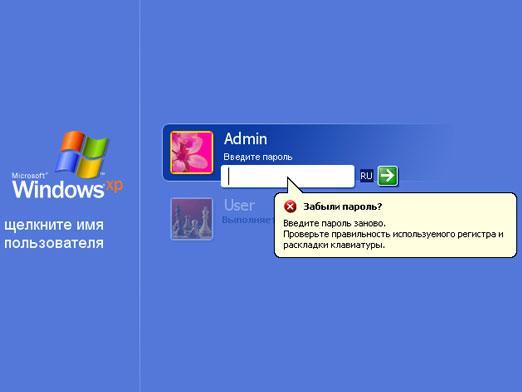Laptop bruker lang tid å starte opp
Det er vanlig at hver enhet bryter ned eller reduserer ytelsen over tid. Dette betyr imidlertid ikke at utstyret ikke lenger er brukbart. I de fleste tilfeller kan kilden til problemet identifiseres og elimineres. Følgelig vil vi i den skrevne artikkelen snakke om mulige funksjonsfeil.

Innholdet i artikkelen
Den bærbare datamaskinen bruker lang tid på å laste og bremser ned
I den moderne verden er denne teknologien spesielt etterspurt. Og når dette eller det problemet oppstår, er det tilrådelig å løse problemet med å eliminere det umiddelbart. Så det kan være flere mulige årsaker. Støv samler seg ofte, virus vises i systemet, automatisk lasting blir full, fragmenteringen av harddisken øker, og så videre. Nedenfor vil vi prøve å analysere de vanligste feilene.

Hvorfor starter den bærbare datamaskinen min sakte, og hva bør jeg gjøre?
Alle årsaker kan deles inn i to store kategorier: maskinvare, som er relatert til maskinvare, og programvare. Følgelig representerer de sistnevnte negative aspekter i programvaren.

Overoppheting
Hvis du legger merke til at undersiden av saken begynner å varmes opp veldig mye, og støyen fra viften øker, er denne saken vanskelig.Faktum er at når det kritiske temperaturpunktet er nådd, aktiveres systemet automatisk, som er ansvarlig for beskyttelse mot overoppheting. Derfor er det i dette tilfellet nødvendig å koble utstyret fra strømforsyningen, deretter demontere det og rengjøre det for små partikler og støv.
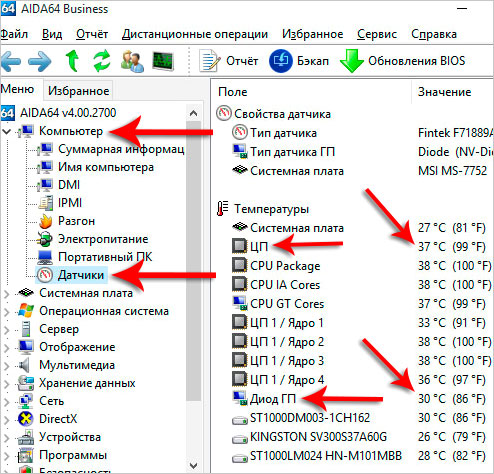
Virusangrep
Det er faktisk en viss type virus som kanskje ikke manifesterer seg på lenge, men bremser ytelsen til den bærbare datamaskinen. Det anbefales å ta hensyn til antivirusprogrammer. For å starte den, bør du gjøre følgende:
- Først åpner du hovedvinduet og går til delen "harddiskskanning".
- Nå kan du velge "dyp skanning" og klikke på enhetene du vil sjekke.
- I løpet av prosessen vil plattformen uavhengig oppdage filer som er aktuelle. Avhengig av ditt ønske kan du slette det, hoppe over det, fjerne det og flytte det til karantene.
Merk følgende! Hvis manipulasjonene ovenfor ikke hjalp, må du slette filen selv.
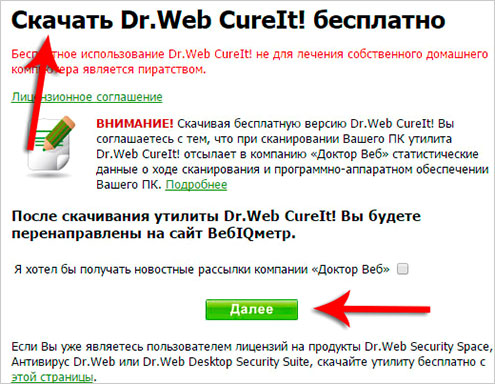
Overbelastet oppstart
Det er fornuftig å periodisk rense Windows-oppstarten, og dermed fjerne unødvendige programmer. For å gjøre dette trenger du direkte kombinasjonen: "Ctrl+Shift+Esc". Etter dette skal en fane åpnes, i den må du klikke på "autoload". Du bør bare la de som vil være viktige for deg der.
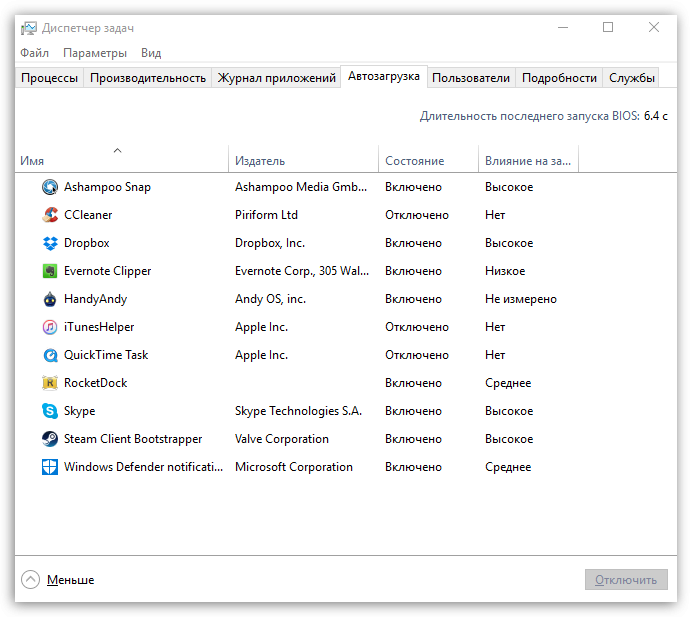
Det er ikke nok plass på systemdisken
Informasjonen i den kan bli fragmentert over tid. Det vil si at noen seksjoner bør organiseres og sorteres. Men først er det fornuftig å sjekke ved å utføre trinnene nedenfor:
- Først må du gå til "min datamaskin". Høyreklikk deretter på disken og deretter på "egenskaper"-linjen.
- Åpne deretter fanen "tjeneste" og pek på "optimaliser".
- I fanen som vil være tilgjengelig, vil du se en liste over medier. Følgelig må du klikke på "analyser". Som et resultat vil resultatet vises. Hvis prosentandelen er større enn 10, bør defragmentering utføres. Dette vil bli diskutert på slutten av artikkelen.

Rotete register
Langsom lasting er forårsaket av et stort antall tilgjengelige programmer. Spesialiserte verktøy vil hjelpe deg med å løse dette problemet. For eksempel er det tilrådelig å laste ned WinHacker 95. Den er i stand til å endre ikoner og eliminere tjenestemapper. Og Registry Search kan på sin side endre indikatorer i registeret, og arbeidet vil bli utført både fra en lokal PC og fra en ekstern.
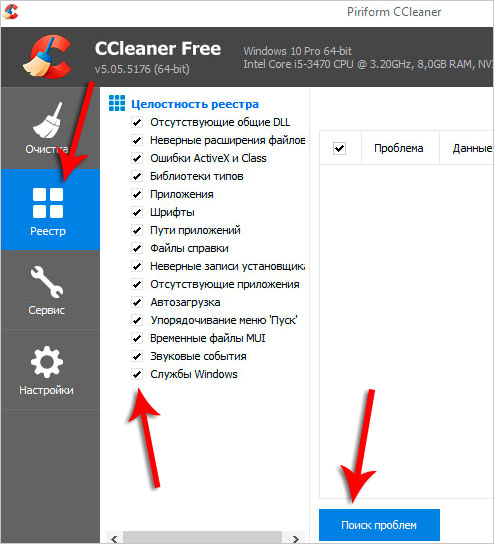
Ikke nok RAM
Selvfølgelig, etter en viss tid, blir minnet mettet til det umulige, noe som forårsaker problemer. Det er et mønster: jo flere programmer som er installert og kjører samtidig, jo mer sannsynlig er det at det oppstår problemer og feil. Derfor anbefales det å regelmessig bruke ressurser som gir omfattende registertjenester. Den mest pålitelige kategorien inkluderer Reg Organizer. Det er han som komprimerer og renser OS. I tillegg kan den brukes til å reprodusere fullstendig fjerning av programvare.
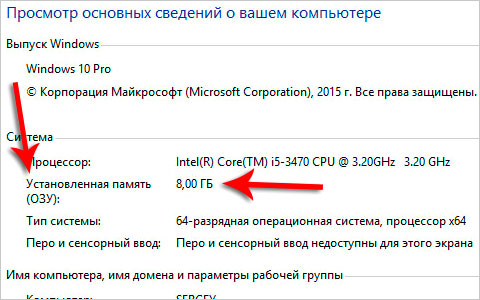
Sjekke og defragmentere disken
Dette verktøyet sjekker egenskapene og finner ut om det er feil i systemet eller ikke. Også, hvis det er defekte områder, vil hun kunne gjenopprette eller fikse dem.
- Først bør du gå til "tjenesten" gjennom egenskapene og utføre en sjekk.
- For å utføre hovedprosessen, vil det være nødvendig med et spesialisert program. For å gjøre dette, åpne "Start" og skriv "diskdefragmentering".
- Etter dette, i fanen "gjeldende tilstand", er det viktig å velge den nødvendige komponenten.
- Til slutt, alt du trenger å gjøre er å klikke på "defragmentering" og vente en stund.
Henvisning! Det kan være at du blir bedt om å oppgi passord og bekreftelse. For å oppnå resultater må du fortsatt godta og oppgi koden. Så med jevne mellomrom er det nødvendig å implementere den beskrevne planen.
Det er bedre å unngå denne prosedyren i forhold til SSD-er og forskjellige minnekort.